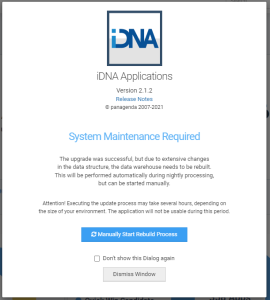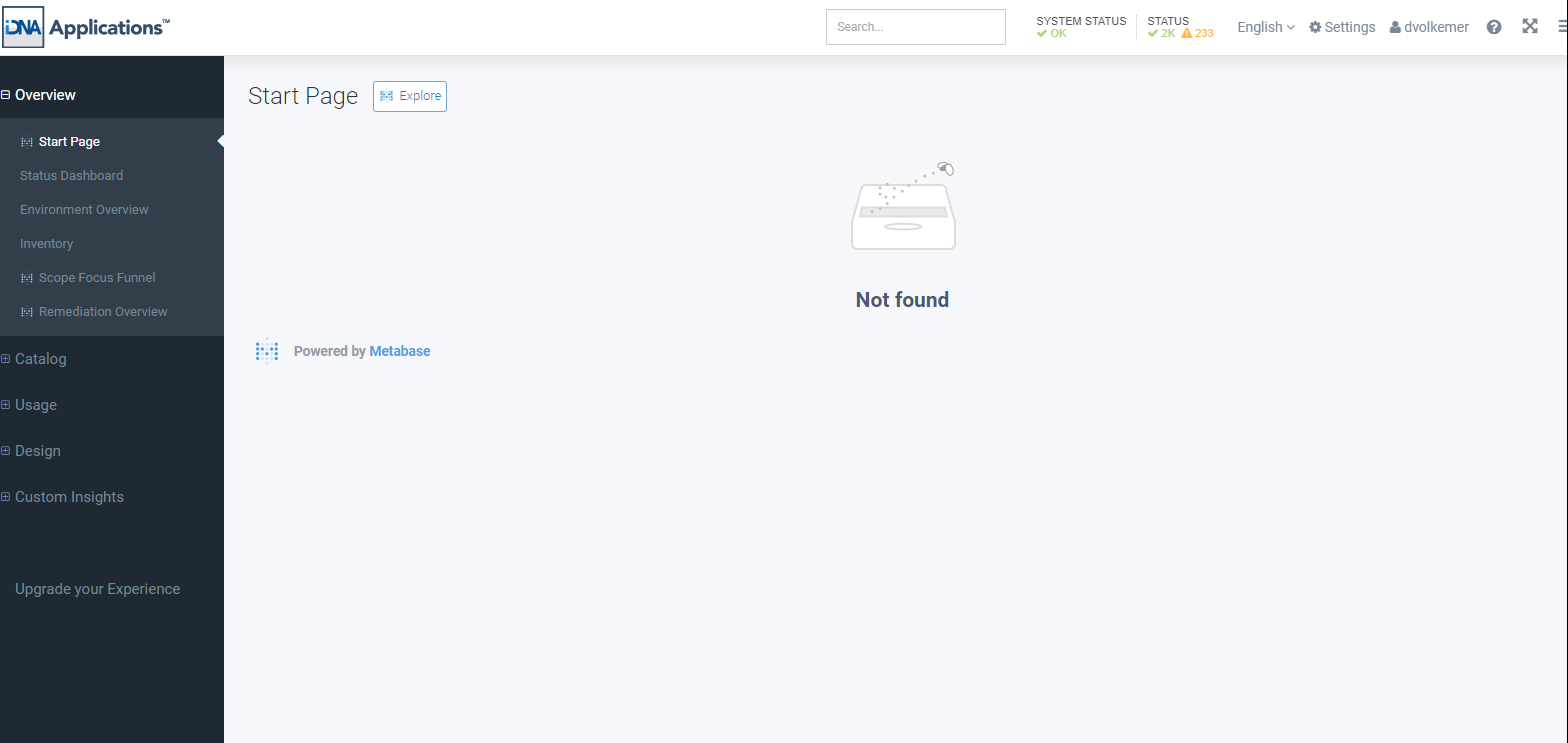Una vez que haya una nueva versión disponible, aparecerá un mensaje emergente en la iDNA Applications interfaz de usuario. Esta notificación vincula la release notas y enlaces de descarga para la nueva versión.
Descargue el paquete de actualización
Hay dos paquetes de actualización disponibles:
- Instalador en línea: < 1 MB de descarga (requiere acceso a estibador.panagenda.com en el dispositivo virtual)
- Instalador sin conexión: ~ 1.6 GB de descarga
Note
El paquete sin conexión también incluye archivos que pueden no ser necesarios en su instalación. Se transferirán muchos menos datos si el dispositivo tiene acceso a estibador.panagenda.com, ya que solo se descargarán los archivos necesarios para la actualización.
Instalar paquete de actualización
Cargue el paquete de actualización en el dispositivo / Tmp / directorio utilizando el cliente scp de su elección (p. ej. WinSCP or PSCP en Windows).
Utilice el cliente ssh de su elección (p. ej. masilla en Windows) para conectarse al dispositivo y ejecutar los siguientes comandos:
cd /tmp descomprimir idnaapplications-upgrade-online/offline.zip ./ifa-upgrade.sh
Los registros están disponibles en el directorio de registro, por ejemplo, /opt/panagenda/logs/ia-upgrade_ - - _ .Iniciar sesión.
Primer inicio de sesión después de la actualización
Si se produjeron cambios importantes en el almacén de datos durante la actualización, es posible que partes de la aplicación no estén disponibles hasta que se reconstruya el almacén de datos. Este proceso se ejecuta automáticamente por la noche, pero puede activarse manualmente después de la actualización. En el primer inicio de sesión después de la instalación, se mostrará más información sobre este tema, junto con la opción para activar la reconstrucción. Es seguro ignorar este mensaje hasta que desaparezca por sí solo.
También puede encontrar un problema con los paneles de Metabase después del primer inicio de sesión (vea la imagen a continuación). Simplemente cerrar la sesión (no solo cerrar el navegador) y volver a iniciarla resolverá este problema.